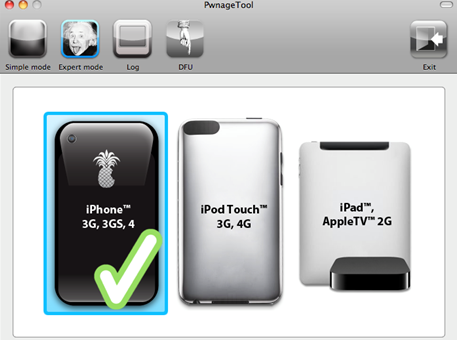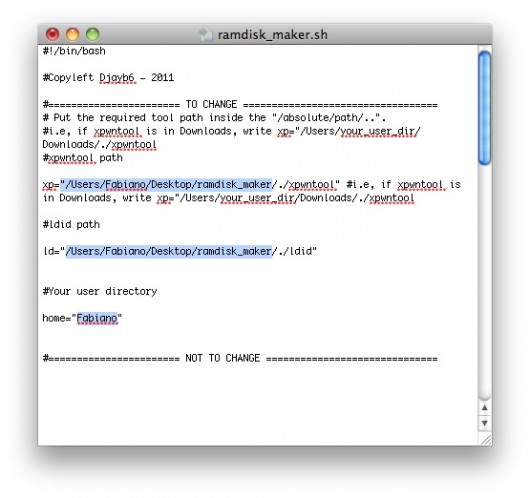Ten samouczek jest bardzo skomplikowany i bardzo trudny do wykonania, dlatego nie polecam go osobom niedoświadczonym, ponieważ może to spowodować uszkodzenie terminali. W tym przewodniku opisano kroki, które należy wykonać, aby utworzyć ramdysk niezbędny do uruchomienia terminala przez aplikację PwnageTool. Poradnik działa tylko na iPhonie 4, więc nie wykonuj go, jeśli masz inne urządzenie, ponieważ w żaden sposób nie będzie działać.
Jeśli postępujesz zgodnie z tym samouczkiem i instalujesz iOS 4.3 stworzony za pomocą PwnageTool, będziesz mieć jailbreak na uwięzi. Pasmo podstawowe Twojego terminala nie powinno być aktualizowane do wartości 04.08.00.
Postępuj zgodnie z tym samouczkiem na własne ryzyko!
Jacht co musisz zrobić, aby zrobić ten samouczek:
- PwnageTool 4.1.2;
- iOS 4.3 beta 1 dla iPhone'a 4;
- nowy pakiet dla PwnageTool, który jailbreakuje iOS 4.3 beta 1.
Krok 1
Pobierz PwnageTool i nowy pakiet na komputery Mac.
Krok 2
Kliknij prawym przyciskiem myszy PwnageTool i wybierz Pokaż Zawartość opakowaniaIdź Spis treści > Zasoby > Pakiety oprogramowania układowego gdzie skopiujesz plik iPhone3, 1_4.3_8F5148b.bundle wyodrębnione z archiwum nowego pakietu.
Krok 3
W tym samym folderze otwartym przy użyciu powyższej metody przejdź do Spis treści> Zasoby> Pakiety niestandardowe gdzie skopiujesz plik Pakiet CydiaInstaller na podstawie tego, która Cydia zostanie zainstalowana podczas przywracania.
Krok 4
Otwórz PwngeTool i utwórz nowy, niestandardowy plik ipsw dla iPhone'a 4 w trybie eksperckim. Nie będę szczegółowo opisywał poszczególnych kroków, ponieważ użytkownik z zaawansowaną wiedzą już je zna.
Wykonując poniższe czynności, będziesz mógł utworzyć ramdysk, za pomocą którego będziesz mógł przywrócić dane za pomocą niestandardowego ipsw wykonanego zgodnie z powyższymi instrukcjami. Proces jest skomplikowany i musisz ściśle przestrzegać wszystkich kroków, w przeciwnym razie nie będziesz w stanie stworzyć dobrego ramdysku i nie będziesz mógł go przywrócić.
Do tego procesu potrzebujesz twórca ramdysku, xpwntool i ldid.
Krok 1
Po pobraniu 3 programów będziesz musiał otworzyć ramdisk_maker.sh za pomocą edytora tekstu i będziesz musiał zmodyfikować ścieżki do xpwntool i ldid, jak widać na obrazku poniżej. Najprościej byłoby mieć wszystkie pliki na pulpicie, ponieważ łatwiej jest z nimi pracować.
Krok 2
Otwórz aplikację Terminal na komputerze Mac, wpisz i naciśnij Enter su korzeń aby uzyskać dostęp administratora, wpisz:
/ Ścieżka / ramdisk_maker.sh
/ Ścieżka / to lokalizacja, w której na komputerze Mac znajduje się plik ramdisk_maker.sh.
Krok 3
Od tego momentu będziesz mieć kroki wymienione w ramdisk_maker. Najpierw musisz utworzyć na pulpicie plik o nazwie Mój_Ramdysk gdzie będziesz musiał skopiować ramdysk z iOS 4.3 beta 1. W tym celu musisz wykonać kopię ipsw dla iOS 4.3 beta 1 i zmienić jego rozszerzenie na .zip. Po zmianie rozszerzenia poszukaj jednego o nazwie wśród jego plików 038-0408-002.dmg który skopiujesz do folderu Mój_Ramdysk zrobione wcześniej.
Krok 4
Wróć do okna Terminala, gdzie znajdziesz nową listę instrukcji. Otwórz plik options.plist w folderze ramdisk_maker za pomocą edytora tekstu. TextWrangler z Mac AppStore będzie w porządku. W nowo otwartym pliku poszukaj wpisu Rozmiar partycji systemoweji stamtąd zmień wartość na 1116. Jeśli ta wartość jest już tam wpisana, nie zmieniaj niczego.
Pod wpisem SystemPartitionSize znajdziesz inny dla pasma podstawowego o nazwie Aktualizuj pasmo podstawowe które należy pozostawić przy wejściu /FAŁSZ pod nim.
Po zmodyfikowaniu pliku options.plist konieczne będzie skopiowanie go do folderu Mój_Ramdysk zrobione w kroku 3.
Krok 5
W Terminalu zauważysz, że rozpoczęła się procedura tworzenia nowego ramdysku, a ostatecznym rezultatem powinien być plik o nazwie końcowy_ramdysk.
Krok 6
Skopiuj plik final_ramdisk na pulpit i zmień jego nazwę na 038-0408.002.dmg, nowy plik 038-0408.002.dmg należy skopiować niestandardowy plik ipsw dla systemu iOS 4.3 beta 1 utworzony za pomocą narzędzia PwnageTool. Znajdź ten niestandardowy plik ipsw, zmień jego rozszerzenie na .zip, rozpakuj archiwum i wyszukaj plik 038-0408.002.dmg w niej. Skopiuj plik 038-0408.002.dmg (ten, którego nazwa została zmieniona z ramdisk_final) na plik z archiwum, wybierając opcję zamiany.
Po zakończeniu kopiowania wybierz wszystkie 9 plików w rozpakowanym folderze, kliknij prawym przyciskiem myszy i wybierz Skompresuj wybrane 9 wierszy.
Po utworzeniu nowego archiwum zmień jego nazwę na iPhone_4_custom.ipsw.
Po wykonaniu tych kroków wracamy do iTunes, gdzie możesz załadować nowy niestandardowy plik ipsw. Po prostu przywróć z iTunes do tego ipsw, po zakończeniu procesu terminal uruchomi się, ale będzie w trybie częściowo uwięzionym, więc będziesz musiał wykonać poniższe kroki, aby uruchomić go w trybie tetheringu i móc uruchamiać aplikacje z Cydii.
Krok 1
Skopiuj plik z niestandardowego folderu oprogramowania sprzętowego utworzonego za pomocą narzędzia PwnageTool Kernelcache.release.n90 na pulpicie.
Krok 2
Z folderu Firmware> dfu> skopiuj pliki iBEC si iBSS także na pulpicie.
Krok 3
Pobierz program tetheredboot i utwórz nowy folder na pulpicie, do którego skopiujesz program i 3 pliki wymienione powyżej.
Krok 4
Wejdź do terminala w trybie odzyskiwania i podłącz go do komputera Mac. Otwórz aplikację Terminal na komputerze Mac i wpisz sudo sh, wpisz hasło, a następnie wpisz
cd Pulpit / tetheredboot
./tetheredboot jądro ibss
Na ekranie zauważysz, że wykonywany jest exploit, następnie będziesz musiał wejść do terminala w trybie DFU. Po przełączeniu go w tryb DFU reszta exploita zostanie zaimplementowana, po czym terminal uruchomi się w trybie tetheringu i będzie można korzystać z Cydii.
Jeśli wykonałeś poprawnie kroki, powinieneś mieć iPhone'a 4 po jailbreaku na iOS 4.3 beta 1.